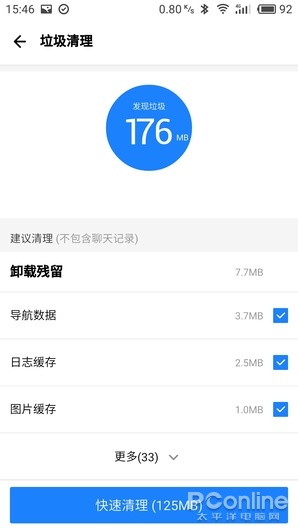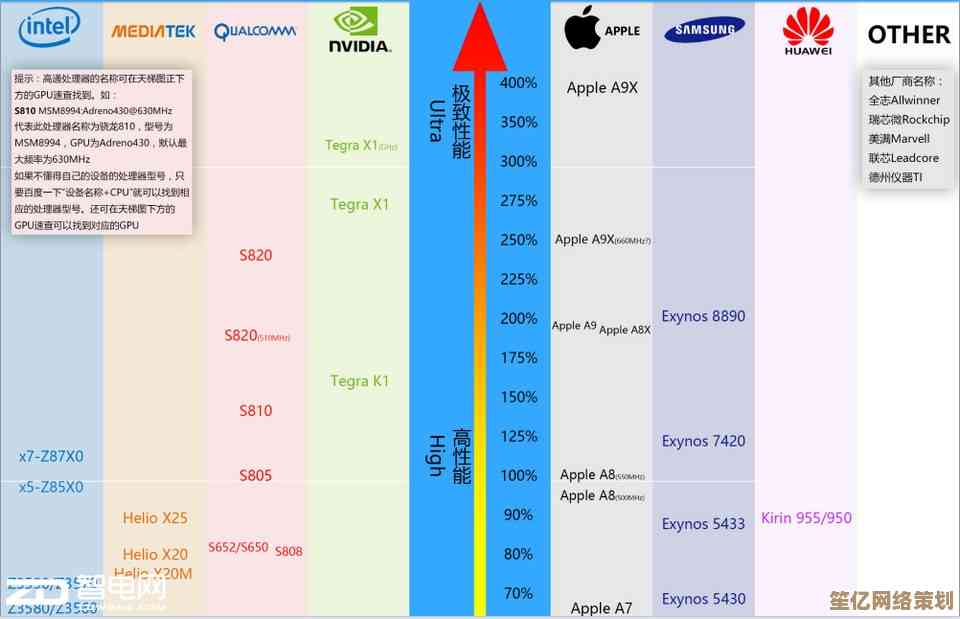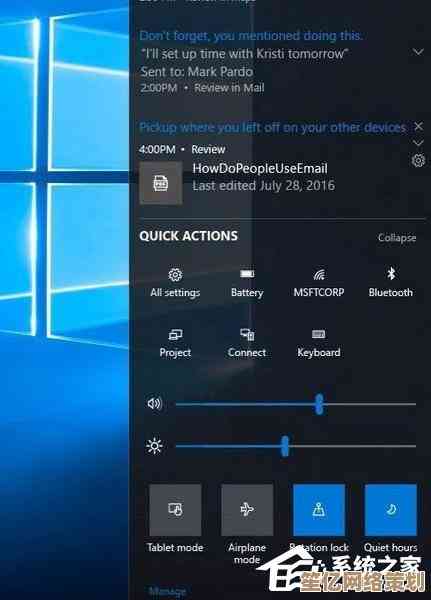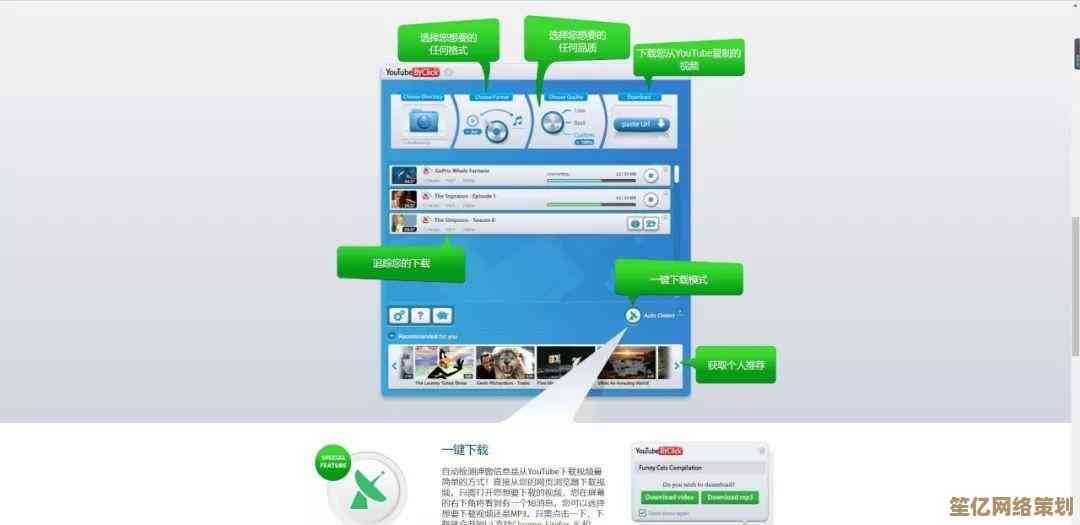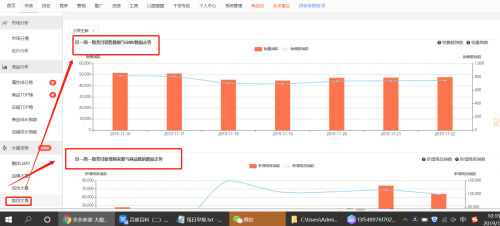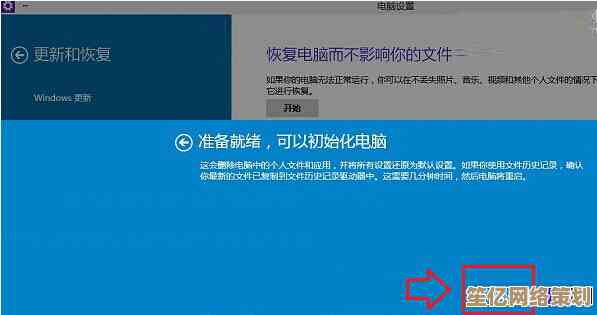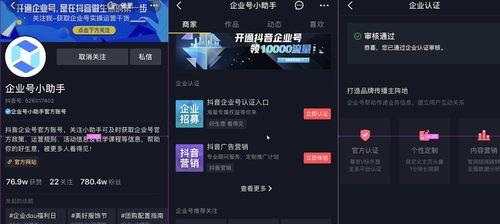无线网络连接故障排查指南:笔记本电脑无法上网的解决方案
- 问答
- 2025-10-16 20:38:40
- 1
哎,又上不了网了?这感觉真糟心,对吧,你正急着要查个资料、收个邮件,或者就想刷会儿视频放松下,结果右下角那个小电脑图标给你打个黄叹号,或者更绝,直接变个红叉,这时候千万别急着砸电脑,也别一股脑儿就怪路由器——虽然它确实是头号嫌疑犯,咱一步步来,像侦探破案一样,把这事儿捋清楚。
最老套但也最有效的,重启,对,就是把你那台宝贝笔记本和那个闪着小灯的路由器都关了,等个半分钟,再重新开,别嫌我啰嗦,这一招能解决起码一半的莫名其妙的问题,电脑运行久了,系统里可能有些小卡顿;路由器更是,连续工作好几天,它也会“累”的,缓存满了,反应就慢了,重启就像给它俩来个深呼吸,清空一下,很多临时的小毛病就自己好了,如果重启完还不行...嗯,那说明问题可能稍微复杂点。
看看是不是只有你这台笔记本上不了,还是全家设备都瘫了,赶紧掏出手机,看看Wi-Fi信号满格不,能刷出微博微信不?如果手机也歇菜,那问题九成九出在路由器或者运营商那边,这时候,先去瞅一眼路由器,所有指示灯都正常吗?有没有哪个灯在抽风似的狂闪或者干脆不亮了?只是网线松了,或者路由器自己抽风了,重新插拔下电源线可能就…有奇效,如果路由器看起来一切正常,那就得想想,是不是宽带欠费了?这年头,忙起来真会忘,我就干过这种事儿,对着路由器研究了半天,结果发现是账单没交。
但如果,嘿,就你这台笔记本不行,别人的手机、平板都欢快地网上冲浪呢,那问题就缩小到你这台电脑本身了,这时候,感觉有点像被世界孤立了,有点小委屈是吧,我们先从最简单的开始:你是不是不小心把飞行模式打开了?或者把无线开关给关了?很多笔记本侧面或者键盘上有那么个物理开关,或者用Fn加某个功能键(比如F2或F12,上面有个小飞机或者信号塔图标)来控制无线,你可能不小心碰到了,导致无线功能被禁用,去检查一下,拨回来或者按一下,看看那个小图标有没有重新出现。
如果开关没问题,那就试试系统里的“疑难解答”,在Windows里,右键点那个出问题的网络图标,选“疑难解答”,让它自己跑一遍,这家伙有时候还真能发现点问题,比如IP地址冲突啊,驱动程序需要重置啊什么的,它会尝试自动修复,虽然不总是灵验,但值得一试,万一呢,省了我们好多事。
如果疑难解答也束手无策,那我们得往深了想想了…是不是网卡驱动出了问题?驱动这东西,就像电脑硬件和系统之间的翻译官,翻译官要是闹情绪罢工了,两边就没法沟通,你可以右键点“此电脑”选“管理”,找到“设备管理器”,在里面展开“网络适配器”,看看你的无线网卡驱动有没有带黄色叹号,如果有,就尝试更新一下驱动,或者,更彻底点,直接把它“卸载设备”,然后重启电脑,系统通常会自己重新识别并安装驱动,这招对解决一些诡异的连接问题挺管用的。
还有啊,你有没有想过,可能是你笔记本的“电源管理”在捣鬼?为了省电,系统可能会在你不太用网络的时候,偷偷把网卡给“休眠”了,你可以去设备管理器里,找到你的无线网卡,右键属性,在“电源管理”那个选项卡里,看看是不是勾选了“允许计算机关闭此设备以节约电源”,把它取消勾选试试,就是这种小细节在作怪。
IP地址获取不到也是个常见问题,你可以试试手动设置一下,打开命令提示符(CMD),输入 ipconfig /release 然后回车,再输入 ipconfig /renew 回车,这相当于强制网络连接重新“握手”,分配新的IP地址,或者,更狠一点,把TCP/IP协议栈重置一下:在CMD里(最好用管理员身份运行)输入 netsh int ip reset 回车,然后重启,这能解决一些更深层的网络配置错误。
哦对了,防火墙或者安全软件偶尔也会“误伤忠良”,把正常的网络连接给拦了,你可以暂时禁用一下防火墙和杀毒软件试试(就试一下,完了记得马上开启),看能不能连上,如果能,那就需要去安全软件的设置里,把网络连接相关的规则调整一下。
还有一个非常…隐蔽的可能:你的网络配置文件可能损坏了,Windows会保存所有你连过的Wi-Fi的配置信息,某个配置出错了,就会导致连接失败,你可以尝试把那个出问题的Wi-Fi网络“忘记”掉,然后重新输入密码连接,这就相当于建立了一个全新的连接档案。
如果以上所有方法都试遍了,还是不行…那可能真是硬件问题了,网卡本身坏掉的可能性相对小,但也不是没有,这时候,可能就得考虑送修了,或者,如果急着用,买个USB的无线网卡插上,也是个临时救急的办法。
排查网络问题就是这样,大部分时候都是些小毛病,需要的是耐心和一点点运气,别慌,慢慢试,总能找到根源的,希望你的网络能快点恢复正常!
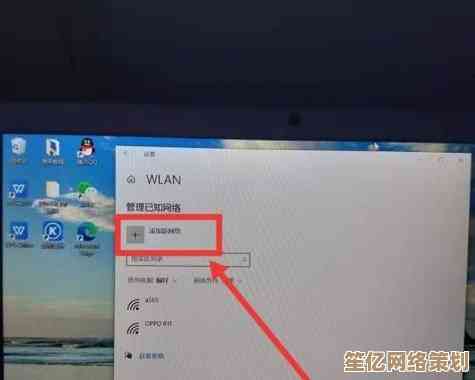
本文由瞿欣合于2025-10-16发表在笙亿网络策划,如有疑问,请联系我们。
本文链接:http://www.haoid.cn/wenda/28735.html